So verwenden Sie Ethernet mit Ihrem Chromecast für schnelles und zuverlässiges Streaming

Der Chromecast ist ein ziemlich fantastisches kleines Streaming-Gerät, aber wenn Sie knackiges Wi-Fi (oder gar kein WLAN) haben ), wirst du eine wirklich schlechte Erfahrung haben. Glücklicherweise ist es einfach, dem ansonsten kabellosen Chromecast Ethernet-Unterstützung hinzuzufügen und dabei die Geschwindigkeit und Zuverlässigkeit der Chromecast-Verbindung zu verbessern.
VERWANDT: Fehlerbehebung bei häufigen Google Chromecast-Problemen
Falls ja Wenn Sie Probleme mit Ihrem Chromecast-Gerät haben, können Sie sich in unserem Chromecast-Handbuch zur Fehlersuche immer zurechtfinden, um verschiedene Probleme auszuschließen (und möglicherweise zu beheben). Aber wenn Sie schlechte Netzwerkkonnektivität und stotternde Videos erleben, besteht eine gute Chance, dass Ihr WLAN das Problem ist. Während Sie Ihren WLAN-Router in der Hoffnung immer aufrüsten könnten, dass der Saft Ihr Problem behebt, gibt es eine viel günstigere Lösung, die Wi-Fi völlig aus dem Gleichgewicht bringt - Sie können Chromecast direkt mit Ihrem verkabelten Netzwerk verbinden, um überlegene Geschwindigkeit zu erzielen Zuverlässige Zuverlässigkeit.
Auch wenn es eine Weile her ist, seit Sie Chromecast eingerichtet haben, erinnern Sie sich wahrscheinlich daran, dass der Chromecast besonders schlank ist und keine Ethernet-Buchse enthält. Hier kommt Googles 15-Euro-Ethernet-Adapter für Chromecast ins Spiel (wenn Sie einen Chromecast Ultra besitzen, ist dieser mit einem dieser Adapter ausgestattet, ein zusätzlicher Kauf ist nicht erforderlich.)

Mit dem mitgelieferten Adapter richten Sie Ihren Chromecast wie gewohnt ein Mit einer winzigen Anpassung: Schließen Sie den Chromecast an einen freien HDMI-Anschluss Ihres HDTV-Geräts an, stecken Sie den Ethernet-Adapter in den Chromecast und schließen Sie ein Ethernet-Kabel an den Adapter an. Wenn alles angeschlossen ist, stecken Sie das andere Ende des Ethernet-Adapters in die Wand - es ist Ihre neue Stromquelle.
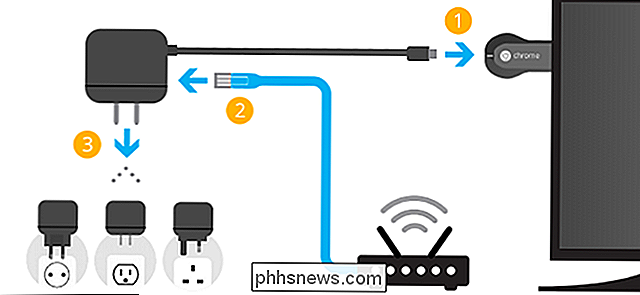
So lange dieses Ethernet-Kabel zu Ihrem Router mit Internetanschluss führt (entweder direkt oder über Ihr Zuhause) Verkabelung), Sie sind im Geschäft. Solange sich Ihr kabelgebundener Chromecast und Ihr mit dem WLAN verbundenes Telefon im selben lokalen Netzwerk befinden, können Sie ohne Überspringen des Streams zum Streaming zurückkehren.
Nachdem Ihr Chromecast nun fest verkabelt ist, können Sie Anforderungen an Chromecast senden von anderen festverdrahteten Geräten in Ihrem Netzwerk (z. B. einem Home-Server, auf dem Plex Media Center oder von Ihrem Desktop aus mit der Google Cast-Erweiterung ausgeführt wird) für eine kabelgebundene Verbindung von Anfang bis Ende.

So zeichnen Sie Makros auf und automatisieren ermüdende Aufgaben In Microsoft Word
Makros sind grundlegende Programmierelemente, mit denen Sie eine schnelle Schaltfläche oder eine Tastenkombination drücken können, um eine zuvor aufgezeichnete Aktion auszulösen. So einfach macht man das in Word: Was ist ein Makro? Ein Makro ist eigentlich nur eine Aufzeichnung einer Reihe von Tastendrücken, Klicks und Eingaben.

Kann ich mein iPhone zu einem anderen Carrier bringen?
Wenn Sie Ihren derzeitigen Carrier satt haben und zu einem besseren Carrier wechseln möchten, fragen Sie sich vielleicht, ob Sie Ihren aktuellen Carrier übernehmen können iPhone mit dir. Das ist viel einfacher als früher, aber es gibt immer noch einige Dinge, die Sie im Auge behalten sollten. Sie müssen Ihr iPhone von Ihrem aktuellen Carrier freischalten lassen (falls es noch nicht geschehen ist) VERBINDUNG: So entsperren Sie Ihr Handy (damit Sie es zu einem neuen Träger bringen können) Vor ein paar Jahren waren die meisten (wenn nicht alle) Handys Träger gesperrt, was bedeutete, dass Ihr Telefon nur verwendet werden konnte mit dem Träger, von dem du es gekauft hast.



